win10电脑怎么关机 win10如何关机
更新时间:2023-11-14 12:44:59作者:xtliu
win10电脑怎么关机,随着科技的发展和智能设备的普及,Win10操作系统成为了许多人选择的首选,对于一些新手来说,关机却可能成为一个让人头疼的问题。Win10电脑如何关机呢?Win10提供了多种关机方式,既可以通过开始菜单来关机,也可以使用快捷键的方式进行关机操作。下面将为大家详细介绍Win10电脑的关机方法,让您轻松掌握关机技巧。
操作方法:
1.win10的关机键是在电脑屏幕的左下角。

2.首先找到电脑桌面左下角的四个小方框。
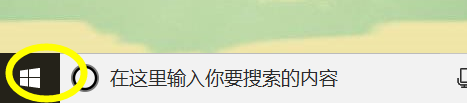
3.点击这四个小方框。
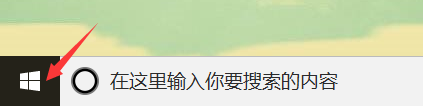
4.找到左下角的电源。
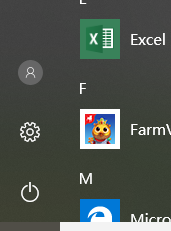
5.单击电源。
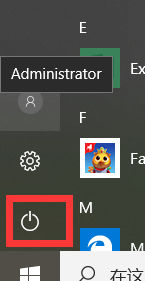
6.从弹出来的页面中选择关机。
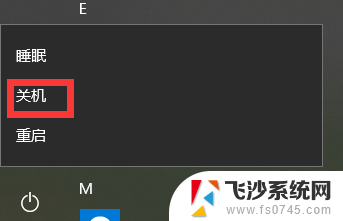
以上是win10电脑如何关机的全部内容,不懂的用户可以按照小编的方法进行操作,希望这能对大家有所帮助。
win10电脑怎么关机 win10如何关机相关教程
-
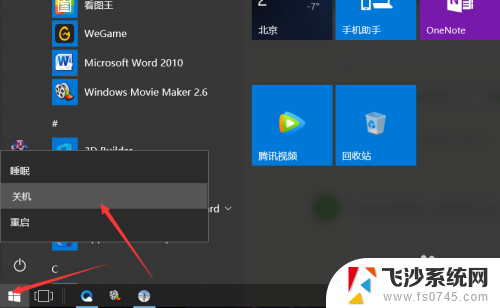 微软电脑怎么关机 win10如何关机快速关机
微软电脑怎么关机 win10如何关机快速关机2024-04-01
-
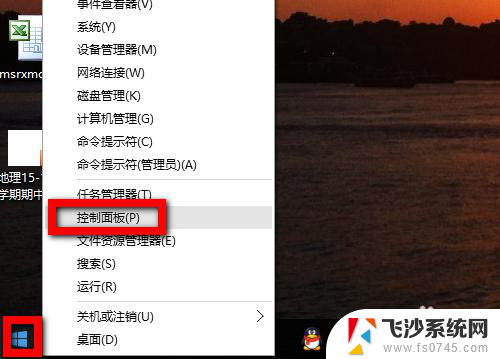 win10怎么设置关机声音 win10系统电脑如何调整开关机声音
win10怎么设置关机声音 win10系统电脑如何调整开关机声音2023-11-12
-
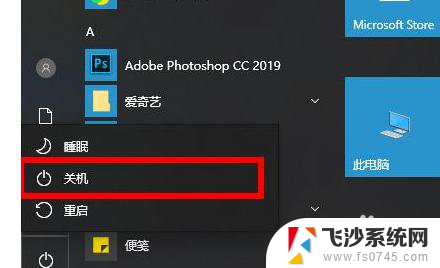 怎么强行给电脑关机 win10电脑如何强制关机
怎么强行给电脑关机 win10电脑如何强制关机2024-01-17
-
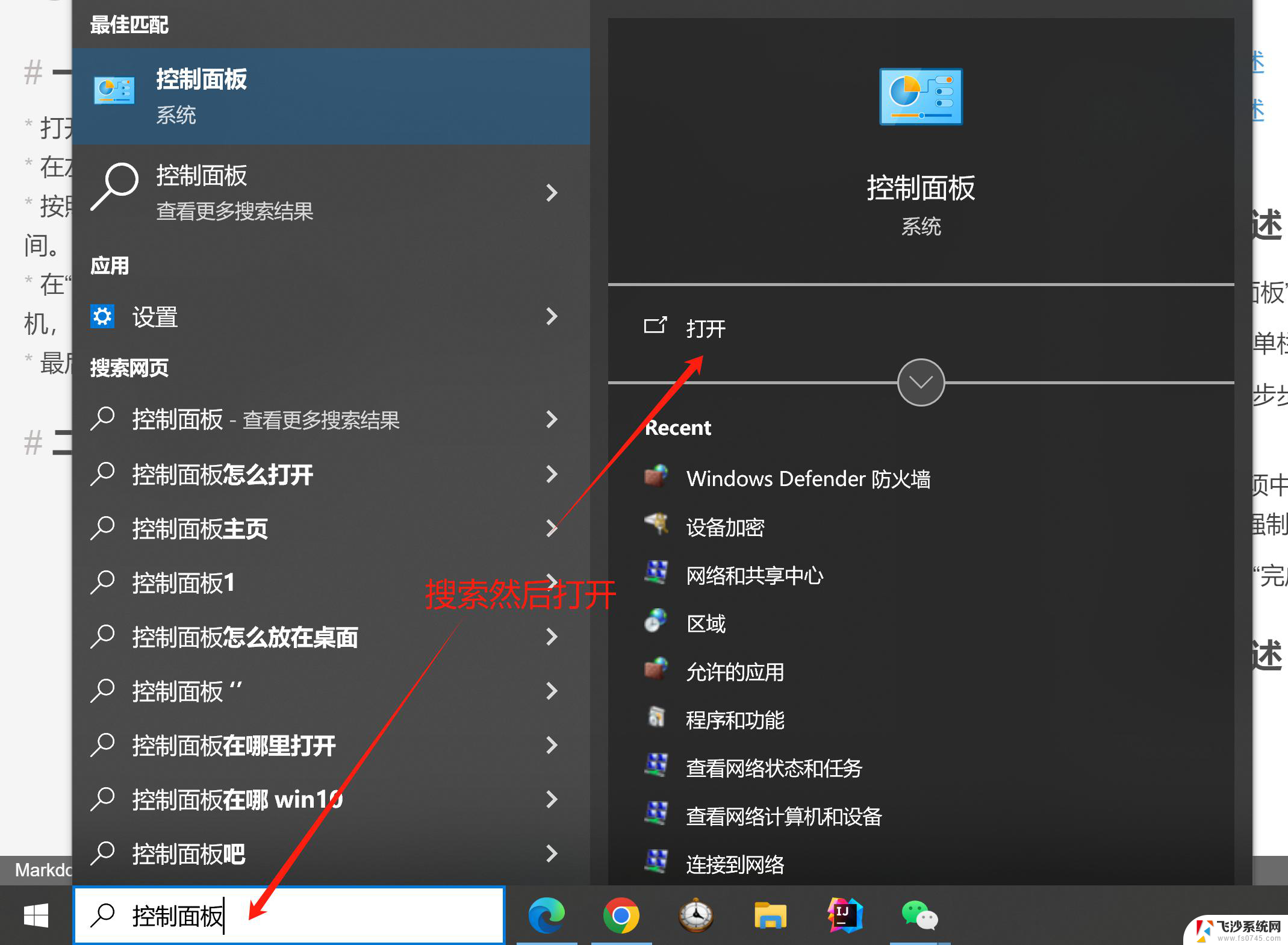 怎么设置win10电脑自动关机时间 电脑如何定时关机
怎么设置win10电脑自动关机时间 电脑如何定时关机2024-10-21
- 电脑电源键怎么关机 WIN10电源键如何设置成关机键
- 电脑关机后如何关闭usb供电 win10关机后仍供电USB设置
- win10关机关不掉一直正在关机 电脑关机不了怎么办
- win10怎么关闭电脑开机密码 如何关闭Windows 10开机PIN码
- 电脑设定关机 Win10电脑如何设置定时自动关机
- win10怎么关开机启动项 Win10如何关闭开机自启动项
- win8.1开始菜单改win10 Windows 8.1 升级到 Windows 10
- 文件:\windows\system32\drivers Win10系统C盘drivers文件夹可以清理吗
- windows10移动硬盘在电脑上不显示怎么办 移动硬盘插上电脑没有反应怎么办
- windows缓存清理 如何清理Win10系统缓存
- win10怎么调电脑屏幕亮度 Win10笔记本怎样调整屏幕亮度
- 苹果手机可以连接联想蓝牙吗 苹果手机WIN10联想笔记本蓝牙配对教程
win10系统教程推荐
- 1 苹果手机可以连接联想蓝牙吗 苹果手机WIN10联想笔记本蓝牙配对教程
- 2 win10手机连接可以卸载吗 Win10手机助手怎么卸载
- 3 win10里此电脑的文档文件夹怎么删掉 笔记本文件删除方法
- 4 win10怎么看windows激活码 Win10系统激活密钥如何查看
- 5 电脑键盘如何选择输入法 Win10输入法切换
- 6 电脑调节亮度没有反应什么原因 Win10屏幕亮度调节无效
- 7 电脑锁屏解锁后要按窗口件才能正常运行 Win10锁屏后程序继续运行设置方法
- 8 win10家庭版密钥可以用几次 正版Windows10激活码多少次可以使用
- 9 win10系统永久激活查询 如何查看Windows10是否已经永久激活
- 10 win10家庭中文版打不开组策略 Win10家庭版组策略无法启用怎么办